
U hoeft niet rond dezelfde computer te zitten of bestanden heen en weer te sturen via e-mail als u met andere mensen wilt samenwerken. U kunt allemaal dezelfde kopie van het document bewerken - u kunt het zelfs samen in realtime bewerken.
We raden Google Documenten aan omdat het een meer volwassen samenwerkingsoplossing is en we er de meeste ervaring mee hebben. Microsoft Office Online heeft onlangs functies voor realtime cocreatie gekregen, dus het kan ook de moeite waard zijn om te bekijken.
Google documenten
Google Documenten is het kantoorpakket van Google . Net als de meeste Google-services is het een gratis applicatie die u opent in uw webbrowser. Bestanden die u maakt in Google Documenten, worden opgeslagen in Google Drive en gekoppeld aan uw Google-account. Omdat deze bestanden online staan in plaats van op uw computer, kunt u het document gemakkelijk met anderen delen. Google beheert het document en kan andere mensen er toegang toe geven.
Als u Google Documenten voor samenwerking wilt gebruiken, gaat u naar het Google Drive website en log in met uw Google-account. Klik op de knop Maken en selecteer het type document waaraan u wilt werken om een nieuw document te maken. U kunt ook een bestaand document openen dat is opgeslagen in Google Drive of een document uploaden vanaf uw computer.
Klik terwijl het document is geopend op de knop Delen. U kunt de muisaanwijzer op deze knop plaatsen om te zien wie toegang heeft tot dit document.

Voer de e-mailadressen in van de mensen met wie u wilt samenwerken aan het document. Mensen die u toevoegt, hebben standaard bewerkingsrechten, maar u kunt ze ook beperken tot alleen opmerkingen plaatsen of het document bekijken. De machtiging "Kan bekijken" is handig als u alleen een document aan mensen wilt laten zien.
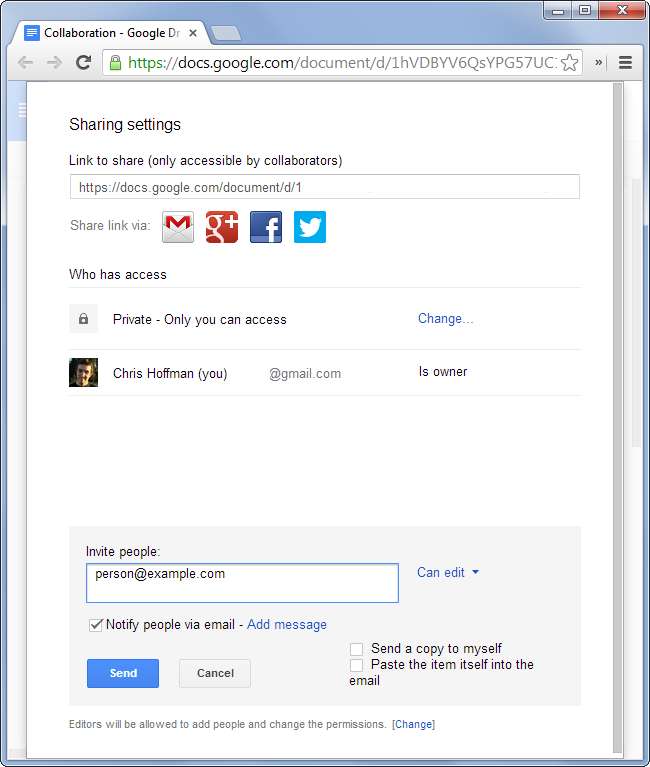
Mensen ontvangen standaard een e-mail wanneer u het document met hen deelt. De e-mail bevat een link naar het document, zodat ze het samen met jou kunnen bewerken. Als u niet aan het document werkt, is dat prima: ze kunnen het bewerken en u ziet hun wijzigingen wanneer u later naar het document terugkeert.
Als meerdere mensen aan een document werken, ziet u meerdere cursors voor tekstinvoer. U ziet in realtime wat andere mensen in het document typen, zodat u kunt samenwerken aan een gecompliceerd document zonder tegen elkaar aan te botsen en conflicterende bewerkingen later op te lossen. Er is zelfs een chatfunctie die u kunt gebruiken om met uw medeauteurs te praten.
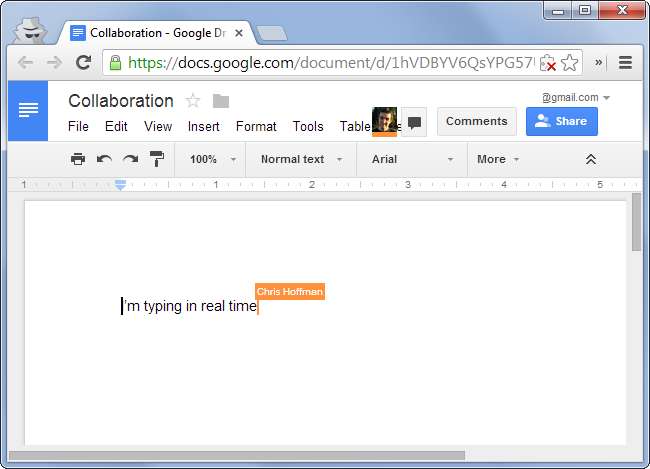
Om een lijst met documenten te bekijken die met u zijn gedeeld, klikt u op de categorie Gedeeld met mij in Google Drive.
Office Online
Microsoft's Office Online was voorheen bekend als Office Web Apps. Het is een volledig gratis webversie van Microsoft Office die u in uw browser opent. Omdat het een webapp is, is het niet de volledige Microsoft Office en is het beperkter. U kunt wat samenwerken met de desktopversies van Microsoft Office, maar het is gewoon niet zo volwassen als een samenwerkingsoplossing als Google Documenten biedt. Er kan bijvoorbeeld maar één persoon tegelijk aan dezelfde alinea werken wanneer hij samenwerkt in Kantoor 2013 .
Office Online is beschikbaar op Office.com . Het vereist een Microsoft-account en het slaat uw documenten op in de Microsoft OneDrive (voorheen bekend als SkyDrive) bestandsopslagservice.
Ga om te beginnen naar de Office Online-site en open uw gewenste app - of bezoek de OneDrive-site en open een bestaand document. Klik met een geopend document op de knop Delen bovenaan de pagina. U kunt ook op het menu BESTAND op het lint klikken, op Delen klikken en Delen met mensen selecteren.
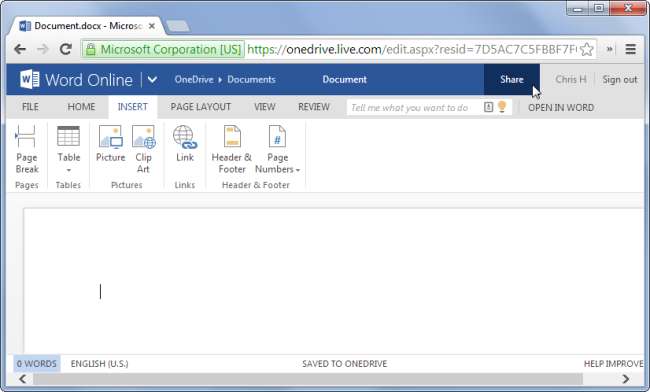
Voer de e-mailadressen in waarmee u wilt delen en kies de machtigingen die u wilt verlenen. U kunt kiezen of mensen met wie u het document deelt het document kunnen bewerken en of ze daarvoor een Microsoft-account nodig hebben.
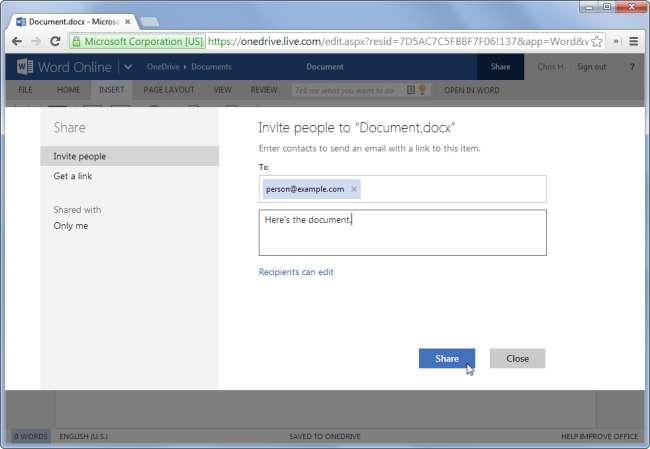
De mensen met wie u het document deelt, ontvangen e-mailuitnodigingen met een link naar uw document. Ze kunnen het document openen, op de knop Bewerken klikken en Bewerken in Word Online selecteren om eraan te werken. U kunt de lijst met mensen die toestemming hebben om het document te bekijken of te bewerken, beheren vanuit het deelvenster.
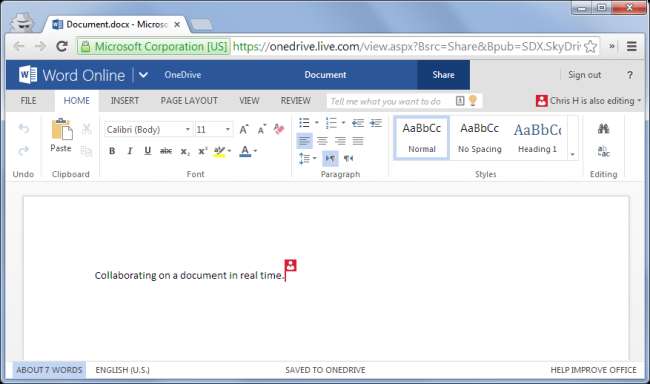
Er zijn tal van andere manieren om in realtime via internet aan dezelfde documenten te werken, maar u kunt waarschijnlijk beter vasthouden aan deze samenwerkingsfuncties. Google Documenten en Office Online maken dit beide eenvoudig en bevatten handige Office-apps om mee te werken.







